Системные службы Windows

В работающей операционной системе запущенно большое количество процессов. Эти процессы создаются как запущенными на компьютере программами, так и системными службами.
Службы Windows – это системные программы, которые запускаются на компьютере вместе со стартом Windows и выполняют возложенные на них функции.
Проблема состоит в том, что некоторые службы, запускаемые по умолчанию, просто не нужны на домашнем компьютере и своей работой лишь занимают его ресурсы. К тому же некоторые из системных служб являются потенциально небезопасными. Работа таких служб так или иначе связана с сетью, а это означает, что они создают дополнительные открытые порты.
Упрощенно можно сказать что порт — это некий канал, позволяющий попасть определенным данным на ваш компьютер извне, то есть из компьютерной сети (интернет). Различные вредоносные программы обычно скандируют компьютер на наличие открытых портов, чтобы с их помощью незаметно передать какие-либо данные.
Какие программы и службы используют интернет на Вашем ПК и к каким сайтам они подключаются
Это означает, что чем больше на компьютере открытых портов, тем больше уязвимость компьютера. Ну и поскольку стандартные службы часто запущены по умолчанию и многие пользователи просто не обращают на них внимание, то данный факт успешно используют злоумышленники. Все же думаю что уже ни для кого не является секретом, что компьютеры взламывают не люди, а программы. Существует масса программ, которые сканируют сеть на наличие компьютеров с определенными типами уязвимостей. Именно такие компьютеры и используются в дальнейшем для атаки или заражения.
Отвлекаясь немного от темы, хочу еще раз подчеркнуть, что легкомыслие многих пользователей, считающих что до их скромной персоны никому нет дела, приносит порой большие неприятности… Не стоит думать, что кто-то именно на вас точит зуб. В большинстве случаев злоумышленнику нужен ваш компьютер, а вовсе не вы. Зачем ему ваш компьютер? Возможно я напишу заметки на эту тему, но чуть позже. Если же хотите получить ответ на этот вопрос сейчас, то проделайте небольшую «самостоятельную работу» и поищите в интернете информацию по запросу «ботнет».
Но можно ли как-то влиять на запуск системных служб? Да, можно, но делать это нужно осознанно. Множество системных служб взаимосвязаны друг с другом и отключив одну из них вы можете нарушить работу операционной системы, поэтому перед отключением или остановкой службы всегда нужно разобраться с тем, для чего эта служба нужна. Сделать это очень просто: во-первых, есть описание в самой службе, во-вторых, есть интернет и, задав вопрос Яндексу или Гуглу, вы всегда получите исчерпывающую информацию.
Чтобы получить доступ к службам Windows необходимо открыть соответствующую консоль. Делается это либо через Панель управления ( Администрирование — Службы)

Либо через консоль управления компьютером. Для этого заходим в меню Пуск и на элементе Компьютер вызываем контекстное меню, щелкнув правой кнопкой мыши. Из меню выбираем пункт Управление.

Далее переходим в раздел Службы. Вы видите список всех доступных служб вашей операционной системы. Следует заметить, что некоторые программы после своей установки добавляют в этот список свои службы (например, антивирус Аваст).

Чтобы получить информацию по конкретной службе и изменить ее настройки, необходимо дважды щелкнуть на ней левой кнопкой мыши. Для каждой службы можно выбрать один из трех типов запуска.

Если тип запуска установлен «Автоматически», то служба будет автоматически запускаться при старте Windows. Службы с типом «Вручную» можно запустить вручную, или они могут быть запущены зависимыми от них службами. Если служба отключена, она не будет запускаться. Устанавливать тип запуска службы в состояние «Отключена», следует только в том случае, если вы на 100% уверены, что служба не понадобится вам, другим службами или аппаратной части, то есть устройствам вашего компьютера.
Ну а в следующей заметке я расскажу о службах, которые можно отключить.
Интересные заметки и видеоуроки по этой теме:
- Как создать пользователя в Windows XP и Windows 7
- Как включить спящий режим в Windows 7
- Как скрыть папку в Windows?
- Как увеличить скорость мыши
- Rundll32.exe – что это за процесс и для чего он нужен
Источник: pcsecrets.ru
Службы Windows


Службы Windows представляют собой такие приложения, которые могут автоматически запускаться при загрузке операционной системы. Они могут функционировать и без осуществления пользователем интерактивного входа в систему и производить в фоновом режиме какие-то операции по обработке.
Например, на сервере Windows Server сетевые службы системы позволяют клиентам получать к ним доступ без прохождения пользователем процедуры регистрации на сервере, а в клиентских системах службы позволяют загружать новую версию программного обеспечения из Интернета или выполнять очистку файлов на локальном диске.
Службы Windows можно сконфигурировать так, чтобы они выполнялись от имени специально созданной учетной записи пользователя или от имени учетной записи системы, т.е. учетной записи, которая имеет более высокие привилегии, чем учетная запись администратора системы. В дальнейшем изложении, если не указано иначе, то при упоминании службы имеется в виду именно служба Windows. • Ниже приведено несколько примеров служб Windows:
Простой компонент TCP/IP Services (Службы TCP/IP)
Представляет собой служебную программу, которая обслуживает небольшие серверы TCP/IP: отображение (echo), дата и время (daytime), цитаты (quote) и т.п.
Компонент World Wide Publishing Service (Служба WWW)
Представляет собой одну из служб информационного сервера Интернета (Internet Information Server — IIS).
Компонент Event Log (Журнал событий)
Представляет собой службу для регистрации сообщений в системе регистрации событий.
Компонент Windows Search (Поиск Windows)
Представляет собой службу, которая создает индексы данных на диске.
Для просмотра всех служб, имеющихся в системе, предусмотрен инструмент администрирования под названием Services (Службы), окно которого показано на рисунке. Этот инструмент доступен в разделе Administrative Tools (Администрирование).

Для оперирования службой Windows необходимы три программы следующего типа:
- программа службы;
- программа для управления службой;
- программа для конфигурирования службы.
Программа службы предоставляет действительную функциональность. Программа для управления службой позволяет отправлять службе запросы, касающиеся управления, например, запросы на запуск, останов, приостановку и возобновление ее работы.
Программа для конфигурирования службы позволяет устанавливать службу — она выполняет необходимое копирование в файловую систему, вносит соответствующие записи в системный реестр и настраивает результат как службу. Хотя компоненты .NET и могут устанавливаться с помощью просто команды хсору, поскольку им не обязательно записывать информацию о себе в системный реестр, установка служб требует выполнения соответствующей настройки в системном реестре. Программа для конфигурирования службы может применяться и для изменения конфигурации данной службы в более позднее время.
О каждом из этих трех составляющих службы Windows более подробно рассказывается в следующих подразделах.
Программа службы
Прежде чем рассматривать реализацию служб в .NET, давайте в общем посмотрим, как выглядит архитектура служб Windows и их внутренняя функциональность.
За реализацию функциональных возможностей отвечает программа службы. Она должна состоять из трех частей:
- главная функция;
- главная служебная функция;
- обработчик.
Для начала следует ознакомиться с диспетчером управления службами — Service Control Manager (SCM). Этот диспетчер играет важную роль для служб. Именно он отправляет службам запросы на выполнение запуска или остановки.
Диспетчер управления службами
представляет собой часть операционной системы, которая взаимодействует со службами. На рисунке это взаимодействие показано на диаграмме последовательностей:

Во время загрузки системы запускается каждый процесс, для которого настроен автоматический запуск службы, и вызывается его главная функция. Служба отвечает за регистрацию главных служебных функций для всех своих составляющих. Главная функция служит точкой входа в программу службы и в ней с помощью SCM должны регистрироваться точки входа для всех ее главных служебных функций.
Главная функция, главная служебная функция и обработчики
Главная функция службы представляет собой обычную точку входа в программу, т.е. метод Main(). В ней может регистрироваться более одной главной служебной функции. В главной служебной функции содержится сама функциональность службы. Служебная программа должна регистрировать главную служебную функцию для каждой из предоставляемых ею служб. Одна служебная программа может предоставлять множество служб; например, system32services.ехе представляет собой служебную программу, которая включает помимо прочих элементов такие службы, как Alerter, Application Management, Computer Browser и DHCP Client.
Далее диспетчер SCM вызывает главные служебные функции каждой из подлежащих запуску служб. Одной из важнейших задач главной служебной функции является регистрация обработчика в SCM.
Функция-обработчик представляет собой третью часть служебной программы. Она должна обязательно уметь отвечать на события SCM. Работа служб может останавливаться, приостанавливаться и возобновляться, и обработчик должен обязательно быть способен реагировать на все такие события.
После регистрации обработчика в SCM программа для управления службой может начинать посылать SCM запросы на завершение, приостановку и возобновление работы службы. Эта программа не зависит ни от SCM, ни от самой службы. В операционной системе поставляется множество подобных программ; одной из них является, например, оснастка Services (Службы) консоли ММС, упомянутая ранее. Можно также писать собственные программы для управления службами; хороший пример — приложение SQL Server Configuration Manager (Диспетчер настройки сервера SQL).
Программа для управления службой
Программа для управления службой, как не трудно догадаться по ее названию, позволяет управлять службой. Для завершения, приостановки и возобновления работы службы ей могут посылаться соответствующие управляющие коды, и обработчик должен на них реагировать. Можно также запрашивать текущее состояние службы и реализовать специальный код обработки, способный реагировать на специальные управляющие коды.
Программа для конфигурирования службы
Из-за того, что службы должны настраиваться соответствующим образом в системном реестре, применять для их установки команду хсору нельзя. В системном реестре содержится параметр, отвечающий за то, как должна запускаться служба. Он может быть настроен так, чтобы служба запускалась автоматически или вручную либо вообще была отключена. Также необходимо настраивать пользователя служебной программы и зависимости службы, например, другие службы, которые должны запускаться перед запуском данной.
Все эти настройки производятся в программе для конфигурирования службы. Эта программа может использоваться как в программе установки для первоначальной настройки службы, так и позже для изменения ее конфигурационных параметров.
Классы, с помощью которых можно реализовать три описанных составляющих службы, находятся в пространстве имен System.ServiceProcess:
Класс ServiceBase
Является главным классом, от которого должно осуществляться наследование для реализации службы. Этот класс применяется для регистрации службы и ответа на запросы, касающиеся ее запуска и остановки.
Класс ServiceController
Позволяет реализовать программу для управления службой. С помощью этого класса можно отправлять службам запросы.
Классы ServiceProcessInstaller и ServiceInstaller
Как не трудно догадаться по их именам, позволяют устанавливать и конфигурировать программы служб.
Теперь можно переходить к рассмотрению процесса создания новой службы.
Источник: professorweb.ru
Как и зачем отключать и удалять службы Windows 10


Каждый сам определяет, как ему оптимизировать компьютер. Всем предоставлен выбор: очистка диска от мусора, деактивация ненужных компонентов, дефрагментация и отключение неиспользуемых служб. Все процессы, кроме последнего, весьма просты и «безопасны». А отключение служб несёт в себе большие угрозы, потому необходимо аккуратно к этому подходить.
Что собой представляют службы в Windows 10
Слу́жбы ОС Windows — приложения, автоматически (если настроено) запускаемые системой при запуске Windows и выполняющиеся вне зависимости от статуса пользователя.
Википедия
https://ru.wikipedia.org/wiki/Службы_Windows
По своей сути, службы — это связующее звену между приложениями и устройствами компьютера с ядром операционной системы. Большинство из них создаются операционной системой, но также могут быть инсталлированы некоторыми приложениями, например антивирусами. Службы всегда работают в фоновом режиме и незримо для пользователя. В этом их большое преимущество и такой же недостаток: пользователю сложно определить, какая программная оболочка действительно нужна, а от которой впору избавиться.
Для чего может понадобиться отключение служб
Отключение ненужных служб можно приветствовать только во благо оптимизации слабых компьютеров. Так как служба — это программа, которая постоянно работает в фоновом режиме, она должна потреблять ресурс компьютера. При этом нет нужды тратить вычислительные возможности процессора и оперативную память на службу факса, если у вас нет этого устройства.

Лично я стараюсь отключать ненужные службы, особенно на стареньком ноутбуке. При выполнении обычных задач, вроде работы и сёрфинга в интернете, невозможно ощутить влияние программ на работу системы, но если начать загружать процессор более серьёзно: включить игру и при этом оставить работать браузер с кучей вкладок, разницу между включёнными и выключенными службами можно ощутить.
Какие службы в Windows 10 можно отключить
Отключение служб это весьма деликатный процесс. Можно перепутать название, отключить не ту программу и потерять операционную систему: некоторые службы отвечают за включение ОС, вывод информации на монитор и так далее.
Список служб, которые можно отключить без вреда для операционной системы:
- «Факс»;
- NVIDIA Stereoscopic 3D Driver Service (для видеокарт NVidia, если вы не используете 3D-стереоизображения);
- «Служба общего доступа к портам Net.Tcp»;
- «Рабочие папки»;
- «Служба маршрутизатора AllJoyn»;
- «Удостоверение приложения»;
- «Служба шифрования дисков BitLocker»;
- «Служба поддержки Bluetooth» (если вы не используете Bluetooth);
- «Служба лицензий клиента» (ClipSVC, после отключения могут неправильно работать приложения магазина Windows 10);
- «Браузер компьютеров»;
- Dmwappushservice;
- «Служба географического положения»;
- «Служба обмена данными (Hyper-V)»;
- «Служба завершения работы в качестве гостя (Hyper-V)»;
- «Служба пульса (Hyper-V)»;
- «Служба сеансов виртуальных машин Hyper-V»;
- «Служба синхронизации времени Hyper-V»;
- «Служба обмена данными (Hyper-V)»;
- «Служба виртуализации удалённых рабочих столов Hyper-V»;
- «Служба наблюдения за датчиками»;
- «Служба данных датчиков»;
- «Служба датчиков»;
- «Функциональные возможности для подключённых пользователей и телеметрия» (это одна из возможностей отключить «слежку» Windows 10 за пользователем);
- «Общий доступ к интернету (ICS)» (при условии, что вы не используете функции общего доступа к интернету, например, для раздачи Wi-Fi с ноутбука);
- «Сетевая служба Xbox Live»;
- Superfetch (при условии, что вы используете SSD);
- «Диспетчер печати» (если вы не используете функции печати, в том числе встроенную в Windows 10 печать в PDF-файлы);
- «Биометрическая служба Windows»;
- «Удалённый реестр»;
- «Вторичный вход в систему» (при условии, что вы его не используете).
В зависимости от редакции и дистрибутива операционной системы, я отключаю службы из списка выше и некоторые другие. Из личного опыта могу сказать, что если внимательно прочитать описание (комментарий) программы, можно понять, нужна она или нет. Соответственно, принять решение по отключению становится проще. А если после ознакомления со службой остаются сомнения, выключать или нет, лучше оставить её в работоспособном состоянии. Однажды выключив службу я лишился интернета на сутки, пока не понял, что проблема именно в этом.
Видео: какие службы можно отключить Windows 10
Как отключить службы в Windows 10
Много в операционной системе Windows можно сделать несколькими способами. Отключение служб не является исключением из правил. У пользователя более чем достаточно вариантов, как отключить ту или иную службу.
С помощью сервиса «Службы»
Сервис «Службы» представляет собой оболочку, в которой удобно просмотреть информацию о службе, а также включить или отключить необходимую программу.
- Вызываем контекстное меню иконки «Этот компьютер» на рабочем столе. Выбираем элемент «Управление».
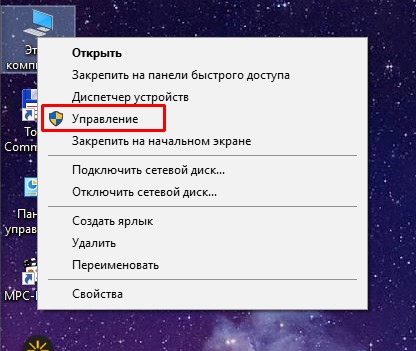
- В колонке справа открываем вкладку «Службы и приложение» и щёлкаем по элементу «Службы». Центральное окно сразу заполнится перечнем программ, которые управляют операционной системой.
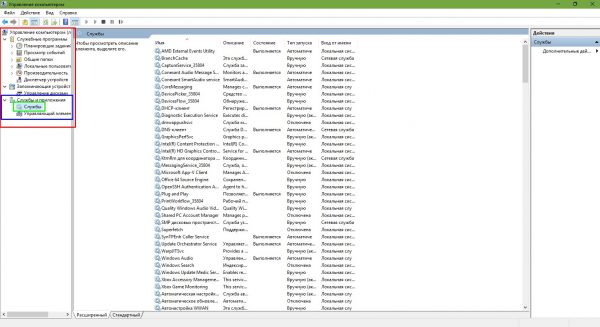
- Щёлкаем один раз по службе, чтобы активировалось описание программы, функционал, а также кнопки «Остановить» и «Перезапустить». Или дважды, чтобы вызывать свойства.
- В свойствах службы меняем графу «Тип запуска» на «Отключена» и сохраняем изменения кнопкой OK. После этого программа никогда не включится, пока не будет изменено соответствующее поле.
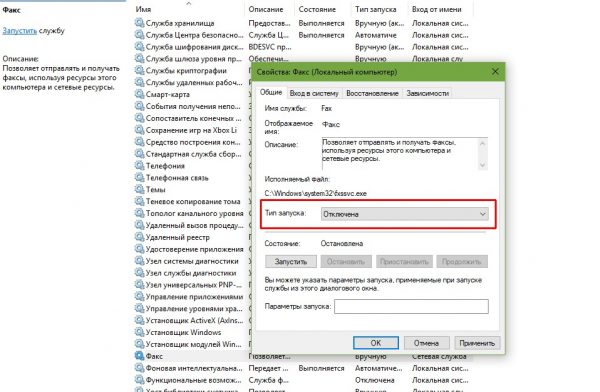
Чтобы изменения окончательно вошли в силу, перезагружаем компьютер.
С помощью командной строки
Терминал «Командная строка» является важным компонентом управления операционной системой. Практически все действия с ОС можно провести через консоль.
- Нажимаем комбинацию клавиш Win+X и в выпавшем меню выбираем «Командная строка (администратор)».
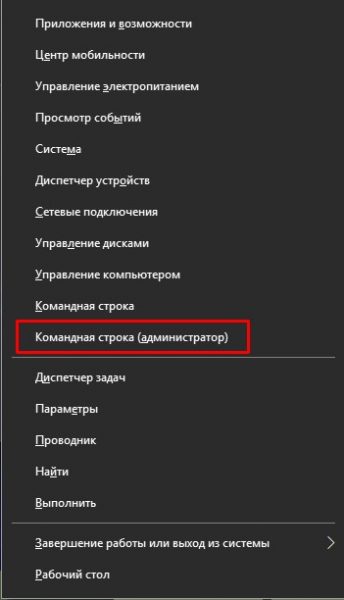
- В консоли вводим команду net stop [имя службы] (к примеру bthserv — служба Bluetooth) и запускаем её висполнение клавишей Enter. В случае когда служба не запущена мы получаем соответствующее сообщение, а если запущена, подтверждаем отключение кнопкой Y.
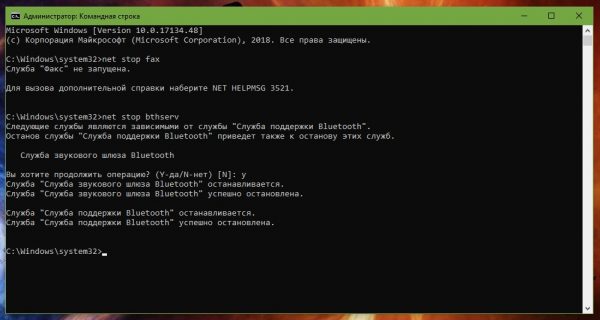
Название службы можно узнать в свойствах программы, как показано выше.

С помощью PowerShell
Оболочка PowerShell постепенно заменяет консоль командной строки в Windows 10. Новый терминал более понятный пользователю и направлен на работу с новой операционной системой, в частности с Магазином. Командная строка для подобных вещей совершенно не годится. В то же время PowerShell работает со всеми элементами и апплетами «Десятки», службы не являются исключением.
- В поиске Windows прописываем PowerShell, затем щёлкаем правой кнопкой по соответствующему результату и выбираем «Запуск от имени администратора».
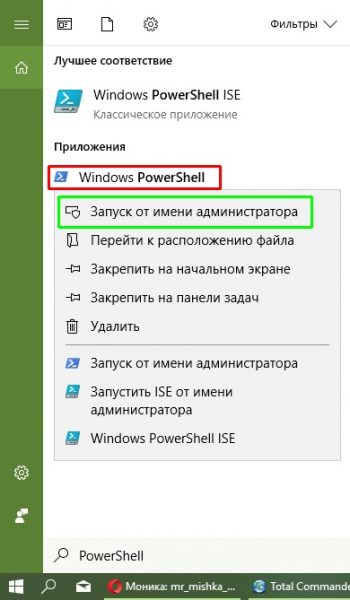
- В терминале вводим команду Get-Service и запускаем её клавишей Enter.
- В консоли появится полный список служб, разделённый на три колонки:
- статус (подсказывает состояние службы, остановлена/работает);
- имя службы;
- описание службы.
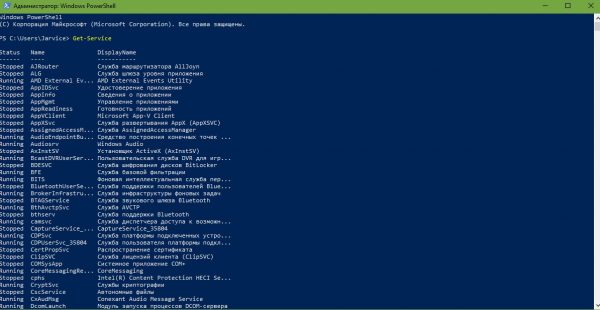
- Чтобы отключить службу вводим и запускаем команду stop-service [имя службы из второго столбика].
Через «Диспетчер задач»
Системный инструмент «Диспетчер задач» тоже может настраивать работу служб.
- Щёлкаем по «Панели задач» правой кнопкой мыши и в выпавшем меню выбираем «Диспетчер задач».
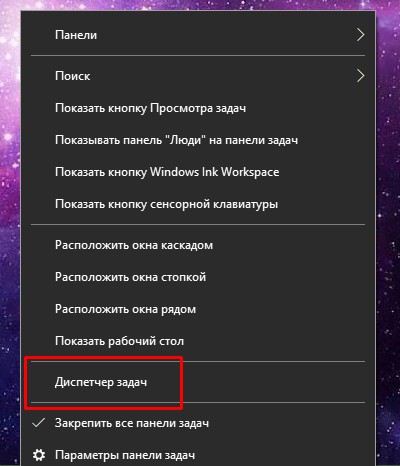
- В открывшемся окне нажимаем кнопку «Подробнее», чтобы развернуть утилиту затем переходим во вкладку «Службы».
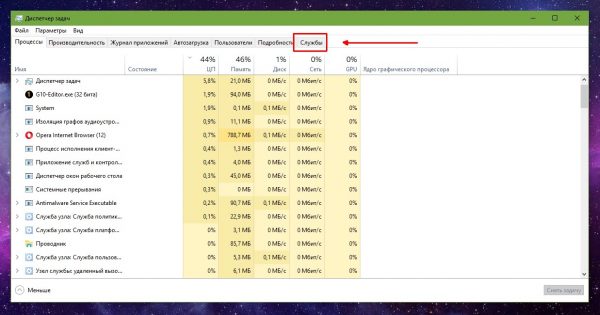
- Щёлкаем правой кнопкой по программе, которую необходимо отключить, в меню выбираем «Остановить». Служба после этого сразу прекращает свою работу.
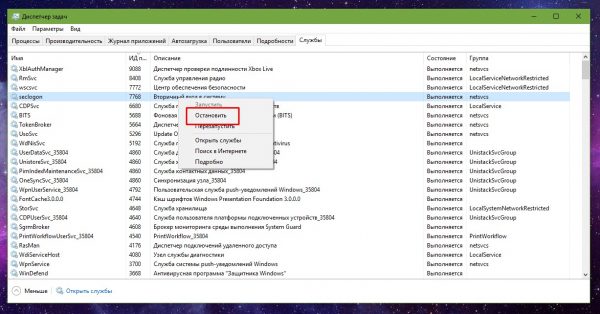
Через «Конфигурацию системы»
«Конфигурация системы» — это элемент настройки ОС, который направлен в основном на параметры включения компьютера. Конфигурация определяет режим запуска компьютера и какие элементы будут загружаться вместе с Windows.
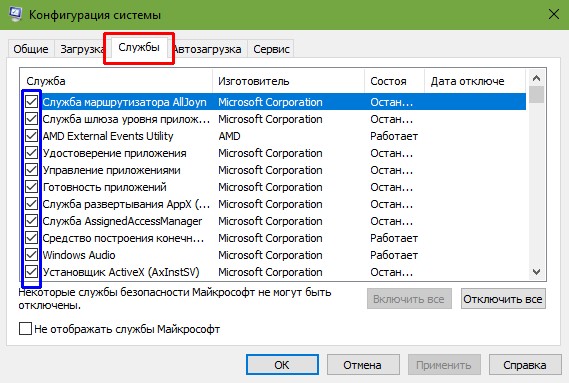
- В поиске Windows прописываем «Конфигурация системы» и выбираем лучшее совпадение.
- Переходим во вкладку «Службы». Снимаем галочку у программы, которая не должна впредь запускаться и сохраняем изменения кнопкой «Применить» или OK. Затем перезагружаем компьютер.
Программа для отключения служб Windows 10
Для удобства пользователей есть программа, которая специализируется только на оптимизации служб. Easy Service Optimizer — очень простая утилита, которая позволяет в пару кликов настроить службы оптимальным образом.
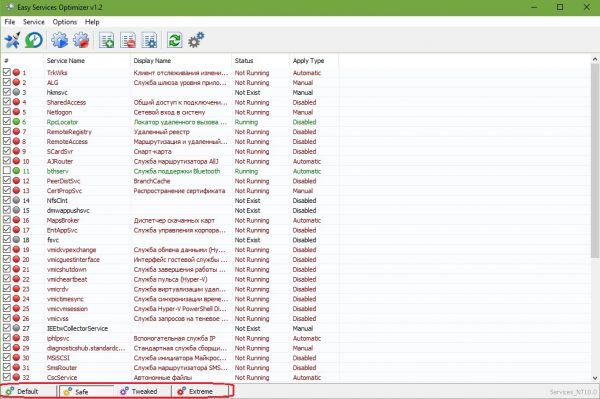
- Скачиваем и открываем программу (в большинстве пакетов установка не требуется).
- В нижней панели утили нажимаем кнопку Safe («Безопасно») и затем комбинацию клавиш Ctrl+S, чтобы сохранить изменения.
Видео: как отключать службы программой Easy Service Optimizer
Удаление службы в Windows 10
Службу, как и любой компонент Windows можно удалить. Но опять-таки, удаление, как и отключение, это очень опасный процесс. И если при отключении программы изменения в большинстве случаев вернуть очень просто, то в случае удаления не факт что систему сможет реанимировать откат через точку восстановления.
Когда возникает необходимость в удалении и возможные последствия
Крайне редко, но необходимость в удалении службы может возникнуть ради экономии места на жёстком диске. Когда борьба с операционной системой идёт буквально за каждый мегабайт. Службы занимают не так много места, но если взяться массово и удалить все лишние программы для работы с Bluetooth, факсом, вторичным входом в систему и прочими, можно выиграть немного места.
Лично я никогда не удалял службы. Всегда стараюсь задать системный диск с как можно большим объёмом, чтобы и файл подкачки и системные каталоги чувствовали себя комфортно, не вызывали никаких лагов и тормозов компьютера.
Как удалить службу в Windows 10
Правильное удаление службы проходит только через консоль командной строки. Попытки удалить программу в реестре или простое удаление файлов может привести к нежелательным последствиям.
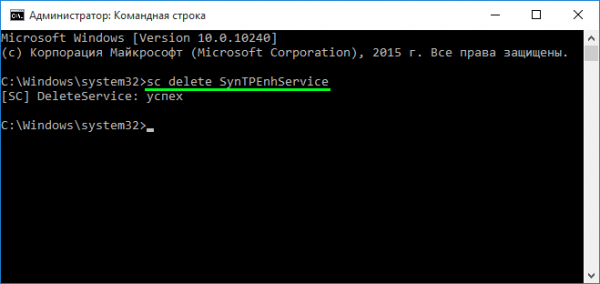
- Открываем командную строку, как показано выше.
- В терминале прописываем команду sc delete [имя_службы] и запускаем команду в исполнение клавишей Enter.
- После удаления перезагружаем компьютер.
Отключать и удалять службы довольно просто. Взамен вы получите более быстродействующий компьютер и больше свободной оперативной памяти. Главное не перестараться и не отключить что-то жизненно важное для работы операционной системы.
Источник: winda10.com
Запуск приложения как службы Windows

Службы Windows — запущенные в фоне приложения, которые работают независимо от пользователя компьютера, и управляются непосредственно самой операционной системой. По умолчанию, службами являются строго определенные приложения, однако, ничто не мешает пользователю создать их самому. Выполнить данную задачу можно несколькими способами — с использованием стандартных средств Windows, либо с использованием сторонней программы NSSM.
SC
Входящая в Windows программа SC позволяет легко создавать службы Windows, а так же проводить другие различные с ними манипуляции — удаление, отключение, включение, и т. д. Создается служба достаточно просто, для этого достаточно запустить командную строку от имени администратора, и выполнить там следующую команду:
sc create [ИМЯ СЛУЖБЫ] binPath=[ПУТЬ К ИСПОЛНЯЕМОМУ ФАЙЛУ] DisplayName=[ОТОБРАЖАЕМОЕ ИМЯ СЛУЖБЫ] type=own start=auto
Удаляется же служба еще проще:
sc delete [ИМЯ СЛУЖБЫ]
Однако, у данного метода есть один большой существенный недостаток — с помощью данной утилиты создать службу можно только из программы, которая поддерживает работу службой. По этому, запустить какое попало приложение как службу данным способом не получится — но, можно воспользоваться сторонней утилитой NSSM, о которой речь пойдет ниже.
NSSM
- Предположим, нужно создать службу для веб-сервера nginx под Windows. Для этого, запускаем командную строку с правами администратора, и переходим в директорию с распакованным исполняемым файлом nssm.exe.
- Затем выполняем команду, начинающую установку службы:
nssm install nginx
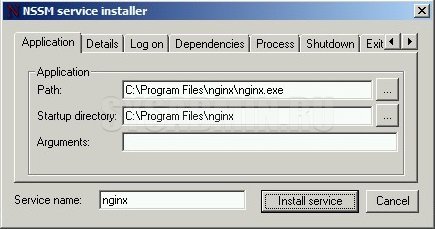
На самой первой вкладке «Application», в строке «Path» задается путь к исполняемому файлу, «Startup Directory» — рабочая директория, а «Arguments» — параметры запуска. В самом низу расположена строка «Service Name», где задается имя создаваемого сервиса.
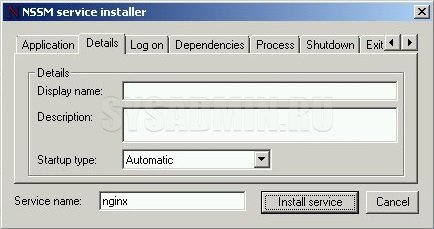
На вкладке «Details» можно задать имя, под которым будет отображаться создаваемая служба в списке служб, а так же описание службы, которое будет отображаться там же. В выпадающем списке «Startup Type» можно выбрать тип запуска службы.
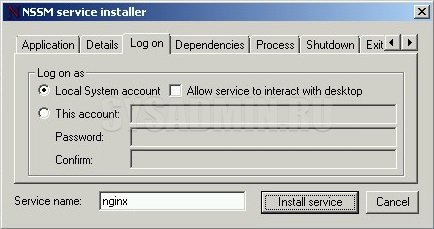
Вкладка «Log on» позволяет указать пользователя, под которым будет запускаться служба.Заполним все нужные поля и выбрав нужные настройки, остается только нажать кнопку «Install service», для установки службы.
Так же удалить службу можно с помощью команды в командной строке:
nssm remove [ИМЯ СЛУЖБЫ] confirm
Источник: pc.ru